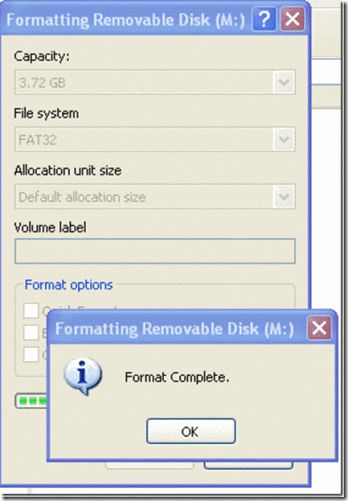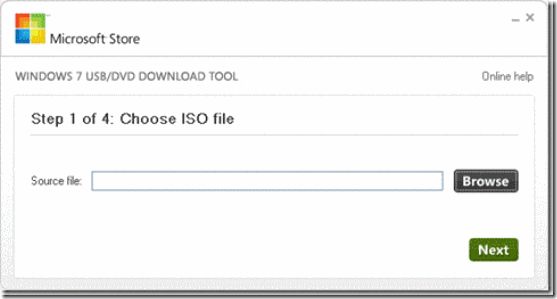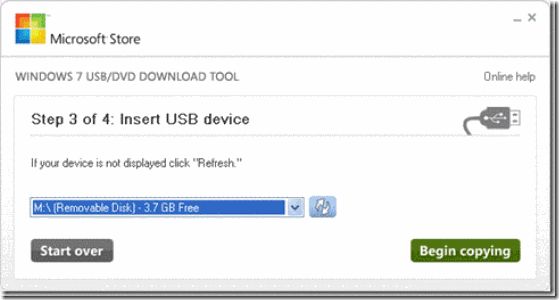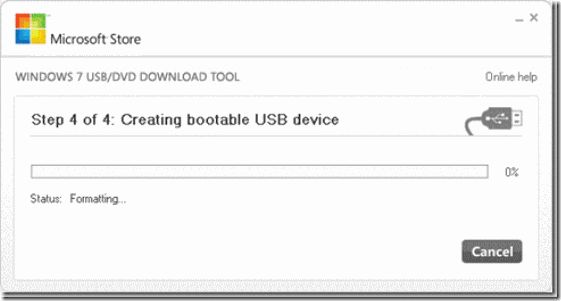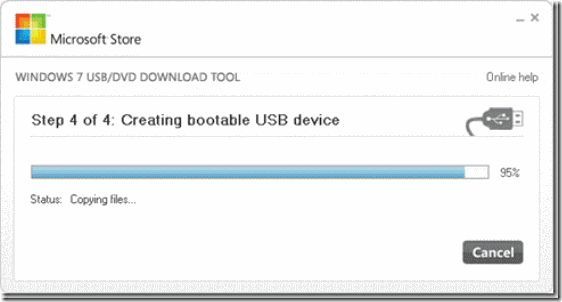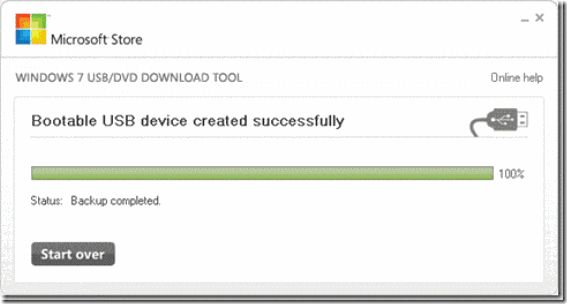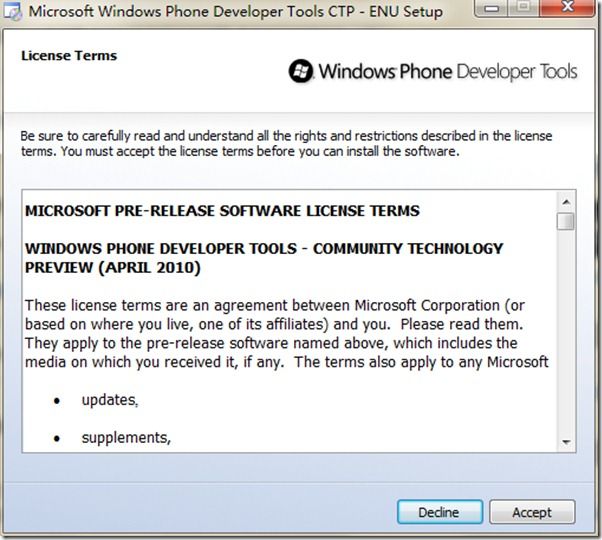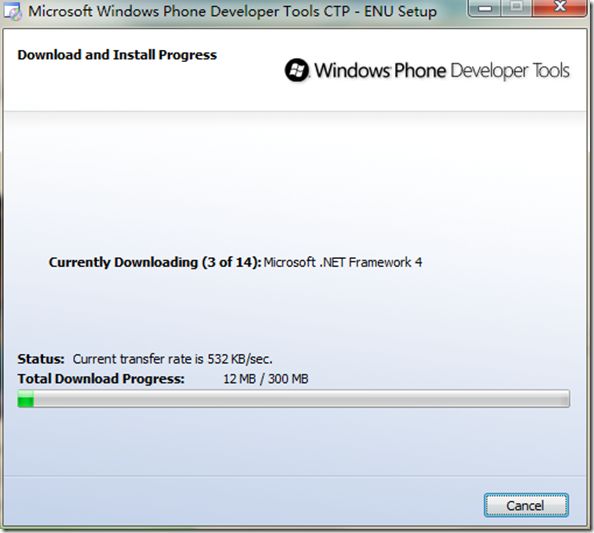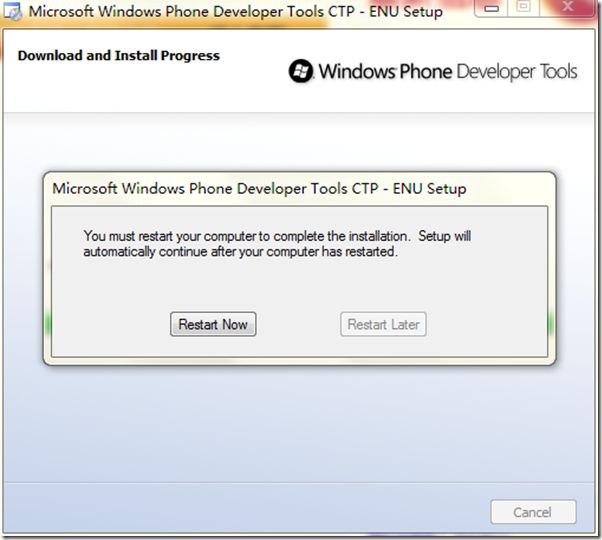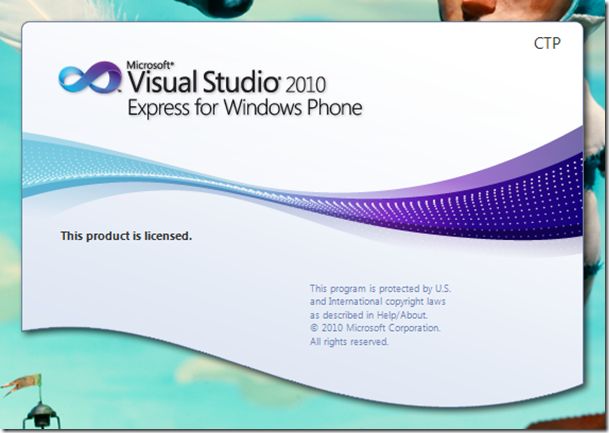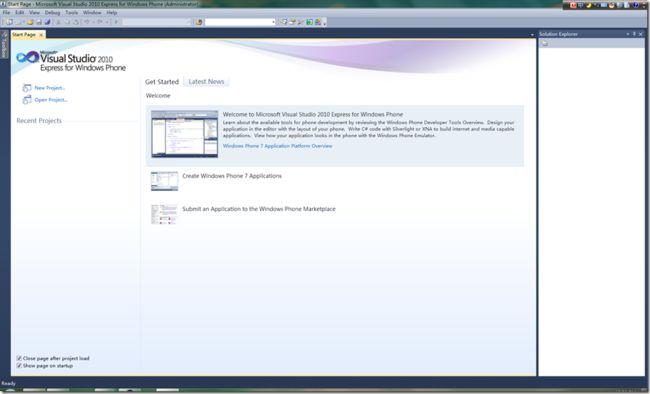wp7开发环境搭建
简介
本文通过step by step的模式讲述如何从0开始搭建Window Phone 7开发环境,如果开发简单的Windows Phone 7程序。只是一篇介绍性的文章,但是迈进Windows Phone 7开发之路其实就那么简单,一起来开发Windows Phone 7吧。
Windows 7安装
目前Windows Phone 7开发环境只是支持Windows 7和Vista,我推荐使用Windows 7,下面讲述如何搭建Windows 7的环境。
准备条件
1. Windows Xp的系统。
2. 100 GB 硬盘空间
3. 2GB的内存
4. 如果要开发XNA程序的话, 显示卡支持 DirectX® 10 或者更高版本,同时带WDDM 1.1 驱动。
安装步骤
1. 下载Windows 7 ISO
2. 下载 Windows 7 USB/DVD Download Tool
3. 安装Windows 7 USB/DVD Download Tool。
格式化一个大于4G的USB盘。
运行Windows 7 USB/DVD Download Tool。
选择ISO的文件路径。
选择USB Device
选择USB盘符。
自动把ISO存放到该USB盘上。
重启机器自动进入安装程序,点击Next Next完成安装。安装程序比安装Windows XP简单,网络也不需要手工配置。就能正常使用。
Windows Phone 7开发环境安装
1.下载 Windows Phone Developer Tools CTP - April Refresh
下载Windows Phone Developer Tools CTP - April Refresh,这个包含了以下所有组件,一次安装就OK了。
Visual Studio 2010 Express for Windows Phone CTP
Windows Phone Emulator CTP
Silverlight for Windows Phone CTP
XNA Game Studio 4.0 CTP
2. 点击安装vm_web.exe
点击Install Now
点击Accept,这是免费软件,enjoy it。
大概20分钟,安装完成,需要重启机器。
编写第一个Windows Phone 7程序
启动Visual Studio 2010 Express for Windows Phone
打开欢迎页面,这里有一些链接可以下载Windows Phone 7相关的文档和视频。
新建一个Window Phone Application项目,叫做HelloWorldWindowsPhone。
修改MainPage.xmal的TextBlock textBlockPageTitle 和 textBlockListTitle
- <Grid x:Name="TitleGrid" Grid.Row="0">
- <TextBlock Text="Hello world application" x:Name="textBlockPageTitle" Style="{StaticResource PhoneTextPageTitle1Style}"/>
- <TextBlock Text="Say Hello World" x:Name="textBlockListTitle" Style="{StaticResource PhoneTextPageTitle2Style}"/>
- Grid>
增加一个按钮
- <Grid x:Name="ContentGrid" Grid.Row="1">
- <Button Content="Say Hi" Height="70" HorizontalAlignment="Left" Margin="144,65,0,0" Name="button1" VerticalAlignment="Top" Width="160" Click="button1_Click" />
- Grid>
增加按钮处理事件
- private void button1_Click(object sender, RoutedEventArgs e)
- {
- textBlockListTitle.Text = "Say Hi!";
- }
一个demo程序就完成了。
点击F5启动Emulator进行调试
进入我们编写的程序。
点击按钮
Windows Phone 7的开发环境部署非常的简单,开始Windows Phone 7的旅途吧,还等什么呢? Let's go!